Como diminuir o tamanho do vídeo no Adobe Premiere Pro [etapas fáceis]
O Adobe Premiere Pro é provavelmente o aplicativo de edição de vídeo mais notável, pois oferece muitas funções que você pode usar para editar, aprimorar e até adicionar efeitos ao seu vídeo. Possui recursos poderosos que você pode usar para editar seus vídeos profissionalmente. Mas o que, muitos editores de vídeo não estão familiarizados com seu recurso de compressor de vídeo. Além disso, você pode usar este software de edição de vídeo para reduzir o tamanho do seu vídeo. Com isso dito, vamos discutir o processo para compactar vídeos no Adobe Premiere Pro.
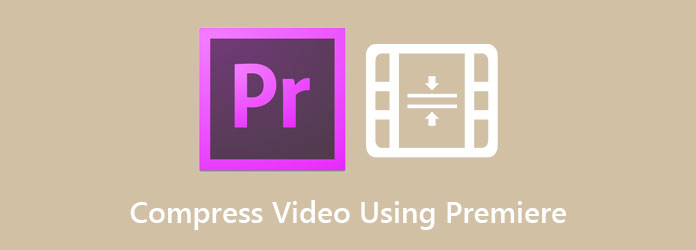
Parte 1. Como reduzir o tamanho do vídeo usando o Adobe Premiere Pro
Embora muitas pessoas tenham dificuldade em usar este excelente aplicativo de edição de vídeo, muitos profissionais preferem usar o Adobe Premiere Pro para editar vídeos. Além disso, vale a pena usar porque pode realmente produzir vídeos satisfatórios. Esta parte mostrará as etapas mais fáceis para compactar vídeos usando o Adobe Premiere Pro.
Como compactar arquivos de vídeo usando o Adobe Premiere Pro:
Passo 1Em seu computador, baixe o Adobe Premiere Pro. Em seguida, siga o processo de instalação e abra o programa no seu dispositivo. Crie um novo projeto na interface principal e inicie uma nova sequência.
Passo 2E, em seguida, clique duas vezes no Janela do projeto. Em seguida, arraste e solte o vídeo que deseja compactar no caixa de importação. Você deve arrastar os clipes da janela Project para o Timeline do aplicativo na parte inferior direita da interface.
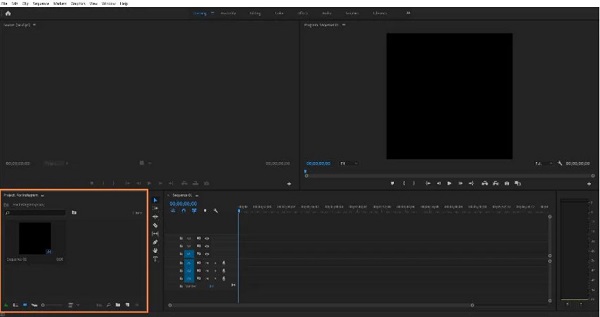
Passo 3Em seguida, clique no Manter as configurações existentes botão localizado na Aviso de incompatibilidade de clipe caixa se aparecer.
Passo 4Certifique-se de que o vídeo que você tenta compactar está selecionado no Timeline. Então vá para Envie o > Exportações, Então clique no Mídia opção. E então, role para baixo e arraste o controle deslizante Target Bitrate [Mbps] para o lado esquerdo para reduzir o tamanho do seu vídeo. Observe que quanto menor o valor, mais compactado ele se torna.
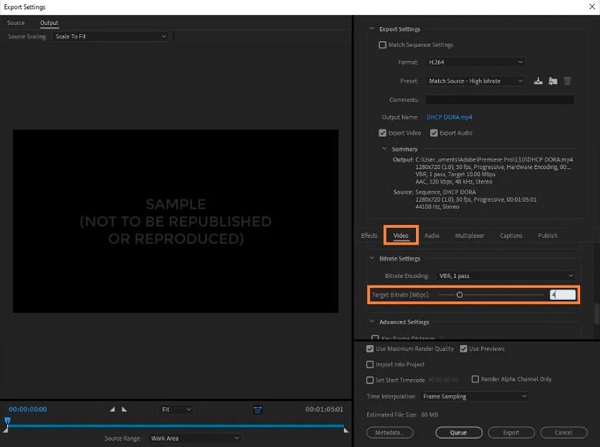
Passo 5Finalmente, você verá o tamanho reduzido do vídeo no Tamanho do arquivo estimado na parte inferior da interface. E abaixo disso, clique no Exportações botão para compactar seu vídeo.
E é assim que compactar vídeo no Adobe Premiere Pro. Bem, é um pouco desafiador compactar arquivos com o Adobe Premiere Pro. Você precisa dominá-lo primeiro antes de pegar o jeito. Portanto, se você estiver procurando por um compressor de vídeo mais fácil de usar, a próxima parte pode ser a solução que você procura.
Parte 2. Melhor alternativa ao Adobe Premiere Pro
Embora o Adobe Premiere Pro produza resultados fantásticos e possa compactar seus arquivos de forma incrível, é um produto baseado em assinatura, o que significa que você precisa pagar mensalmente ou anualmente para usá-lo. Portanto, encontramos uma alternativa que você pode usar para reduzir o tamanho do seu vídeo. Leia esta parte com tudo incluído para aprender a compactar vídeos usando os melhores aplicativos de compactação de vídeo.
1. Tipard Video Converter Ultimate
Tipard Video Converter Ultimate é uma ferramenta de compactação de vídeo para download que você pode baixar em todas as plataformas de mídia, incluindo Windows, Mac e Linux. Seu recurso de compactação de vídeo permite compactar arquivos ajustando o tamanho, formato e resolução do vídeo. Além disso, suporta todos os formatos de arquivo, como MP4, AVI, MOV, VOB, WMV, M4V, MKV e mais de 500 formatos. Esta ferramenta não é apenas um conversor de vídeo ou uma ferramenta de compactação; ele possui muitos recursos avançados de edição, incluindo removedor de marca d'água de vídeo, aparador de vídeo, inversor de vídeo, criador de GIF e muito mais. O que é ótimo neste aplicativo é sua ferramenta amigável, que possui uma interface de usuário direta. Além disso, possui um processo de compactação rápido, que muitos usuários consideram muito conveniente. Portanto, se você deseja um método mais fácil de compactar seus vídeos, siga as etapas abaixo.
Etapas alternativas para compactar vídeos no Adobe Premiere Pro:
Passo 1Primeiro, baixe o Tipard Video Converter Ultimate em seu computador clicando no botão Baixar botão abaixo para Windows ou Mac. Depois de baixado, abra o aplicativo no seu dispositivo.
Passo 2Em seguida, na interface principal do software, vá para o Caixa de ferramentas painel e clique no Compressor Vídeo recurso.
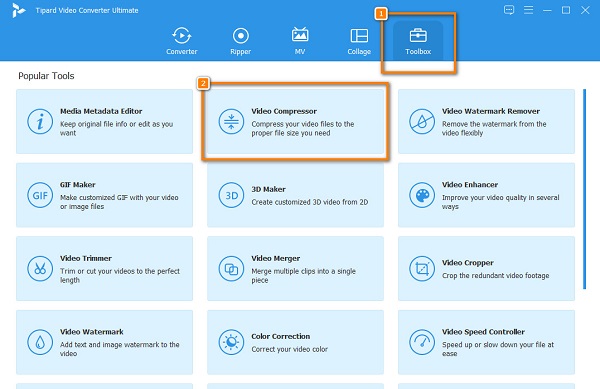
Passo 3Para enviar o vídeo que deseja compactar, clique no botão mais (+) botão assinar ou arraste e solte o vídeo de seus arquivos de computador para o + caixa de sinal.
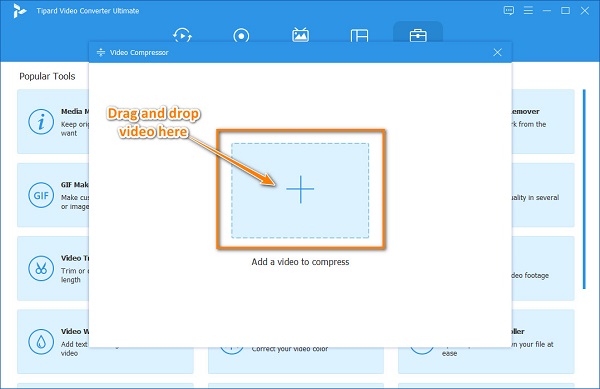
Passo 4Na próxima interface, você terá a opção de ajustar o tamanho do seu vídeo tamanho, formatoou resolução. Neste guia, ajustaremos o tamanho do seu vídeo. Para isso, clique no seta para cima/para baixo botão ou mova o deslizante à esquerda para reduza o tamanho do seu vídeo.
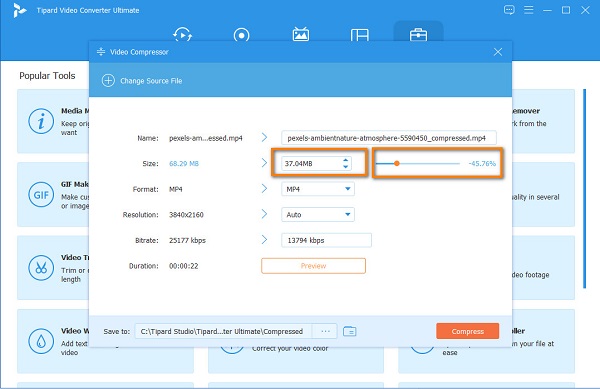
Passo 5Por fim, você pode visualizar seu vídeo antes de comprimi-lo para ver as alterações feitas. Em seguida, clique no Comprimir botão quando estiver bem com a saída.
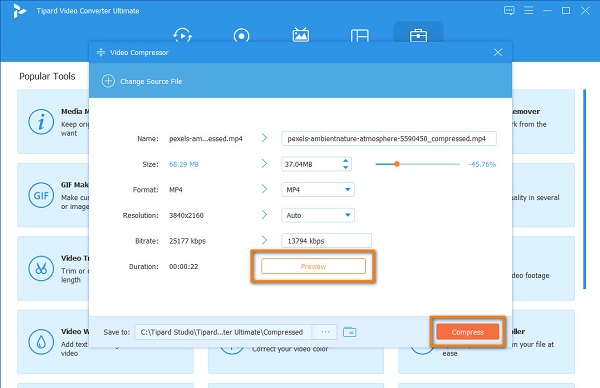
2.Media.io
Media.io é um compressor de vídeo online que pode reduzir o tamanho do seu vídeo. Ele suporta os formatos de arquivo mais padrão, como MP4, AVI, MOV e MKV. Além disso, você pode escolher o método de compactação que deseja usar para o seu arquivo. Você pode escolher entre tamanho de arquivo ou taxa de bits variável. Além do mais, você pode alterar o formato do seu vídeo para torná-lo menor.
Além disso, é acessível em quase todos os navegadores da web, incluindo Google, Firefox e Safari. Você também pode ajustar a resolução do seu vídeo para reduzir seu tamanho. Mas a desvantagem do Media.io é que ele tem muitos anúncios irritantes que podem incomodá-lo. E como é um aplicativo online, depende da internet o quão rápido será o seu processo de compressão.
Como compactar vídeos usando o Media.io:
Passo 1Abra seu navegador e digite Media.io na caixa de pesquisa. Em seguida, na interface do usuário principal, clique no botão Escolha Arquivo botão para carregar o vídeo que você deseja compactar.
Passo 2E, em seguida, clique no ícone Configurações para selecionar o Método de compressão você deseja usar para o seu vídeo. Em seguida, ajuste o controle deslizante para a porcentagem de sua preferência. Recomenda-se ajustá-lo para 50% ou menos. Clique OK para salvar as mudanças.
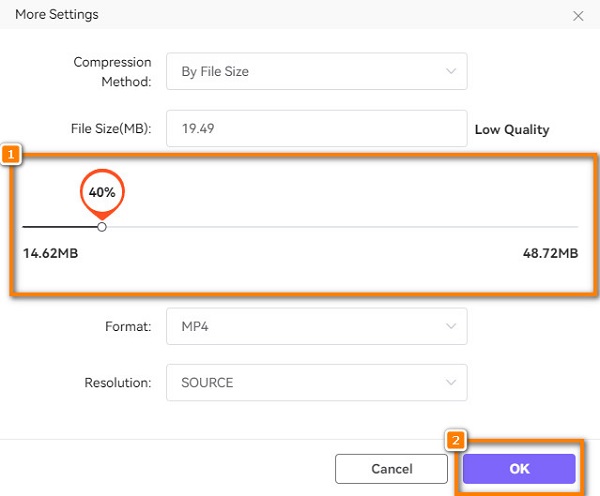
Passo 3Clique na Comprimir botão para o Media.io iniciar compactando seu vídeo. Depois, espere terminar e pronto!
Parte 3. Perguntas frequentes sobre como compactar vídeos usando o Adobe Premiere Pro
Como redimensionar um quadro no Adobe Premiere?
Selecione a sequência no painel Project Window e vá para Sequence/Sequence Settings. E, em seguida, altere o modo de edição e selecione CustomNow para alterar o tamanho do quadro do seu vídeo.
O Adobe Premiere Pro oferece suporte a todos os formatos de arquivo?
Embora o Adobe Premiere Pro não suporte todos os formatos de arquivo, o Adobe Premiere Pro suporta o formato multimídia mais popular, como AVI, MP4, MXF, VOB, ASF, WMV e muito mais.
O Vegas Pro é melhor que o Adobe Premiere Pro?
Algumas pessoas preferem usar o Sony Vegas Pro porque possui uma interface de usuário mais simples. Embora o Adobe Premiere Pro tenha uma interface de software mais profissional, os iniciantes não podem usá-lo facilmente.
Conclusão
Agora que você sabe como compactar vídeo no Adobe Premiere Pro, esperamos que agora você possa trabalhar de forma independente. Ao usar o Adobe Premiere Pro de forma consistente, chegará o momento em que será fácil compactar vídeos usando esta ferramenta. Mas se você quiser compactar vídeos facilmente, muitas pessoas recomendam usar Tipard Video Converter Ultimate.







